Izstrādājot noformējumu un dizainus programmā InDesign, var ievērojami uzlabot ar vizuālo efektu palīdzību. Šī programmatūra piedāvā ne tikai iespaidīgas iespējas attēlu un tekstu pielāgošanai, bet arī rīkus, piemēram, attāluma rīku, kas palīdz efektīvi kontrolēt attālumus. Šajās nākamajās lapās es tevi vadīšu caur dažādām funkcijām caurspīdīguma pielāgošanai un vizuālo efektu izmantošanai, lai padarītu tavus dizainus dzīvīgākus un pievilcīgākus.
Galvenie secinājumi
- Vizuālo efektu izmantošana, lai palielinātu dizaina pievilcību
- Elementu caurspīdīguma pielāgošana, lai uzlabotu noformējumu
- Attāluma rīka izmantošana, lai ātri pielāgotu attālumus starp elementiem
Solim pa solim instrukcija
Aktivizēt vizuālos efektus
Lai izmantotu vizuālos efektus programmā InDesign, vispirms izvelc elementu, piemēram, līniju, līdz vēlamajam izmēram. Pēc tam noklikšķini uz FX ikonas augšējā izvēlnes joslā. Šeit tu atradīsi daudzveidīgus vizuālos efektus, kurus vari piemērot.
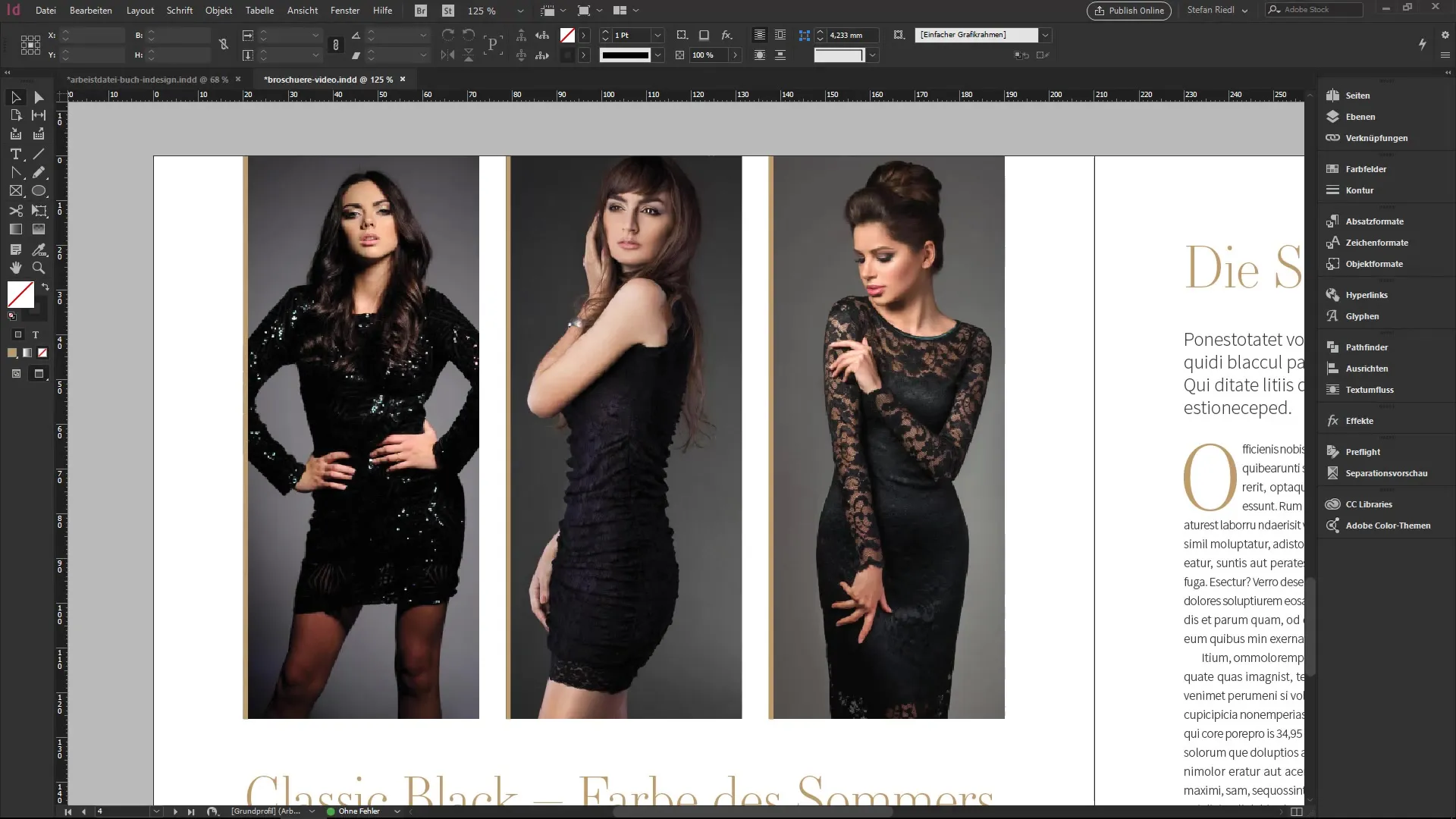
Pielāgot sajaukšanas režīmu
Viens no pirmajiem iestatījumiem, ko vari veikt, ir sajaukšanas režīms. Tas darbojas līdzīgi kā Photoshopā. Ne visi sajaukšanas režīmi ir nepieciešami noformējumā; bieži vien opcija, piemēram, "Reizināt", var sniegt jau iespaidīgus rezultātus. Izmēģini, kā dažādie režīmi ietekmē tavu noformējumu.
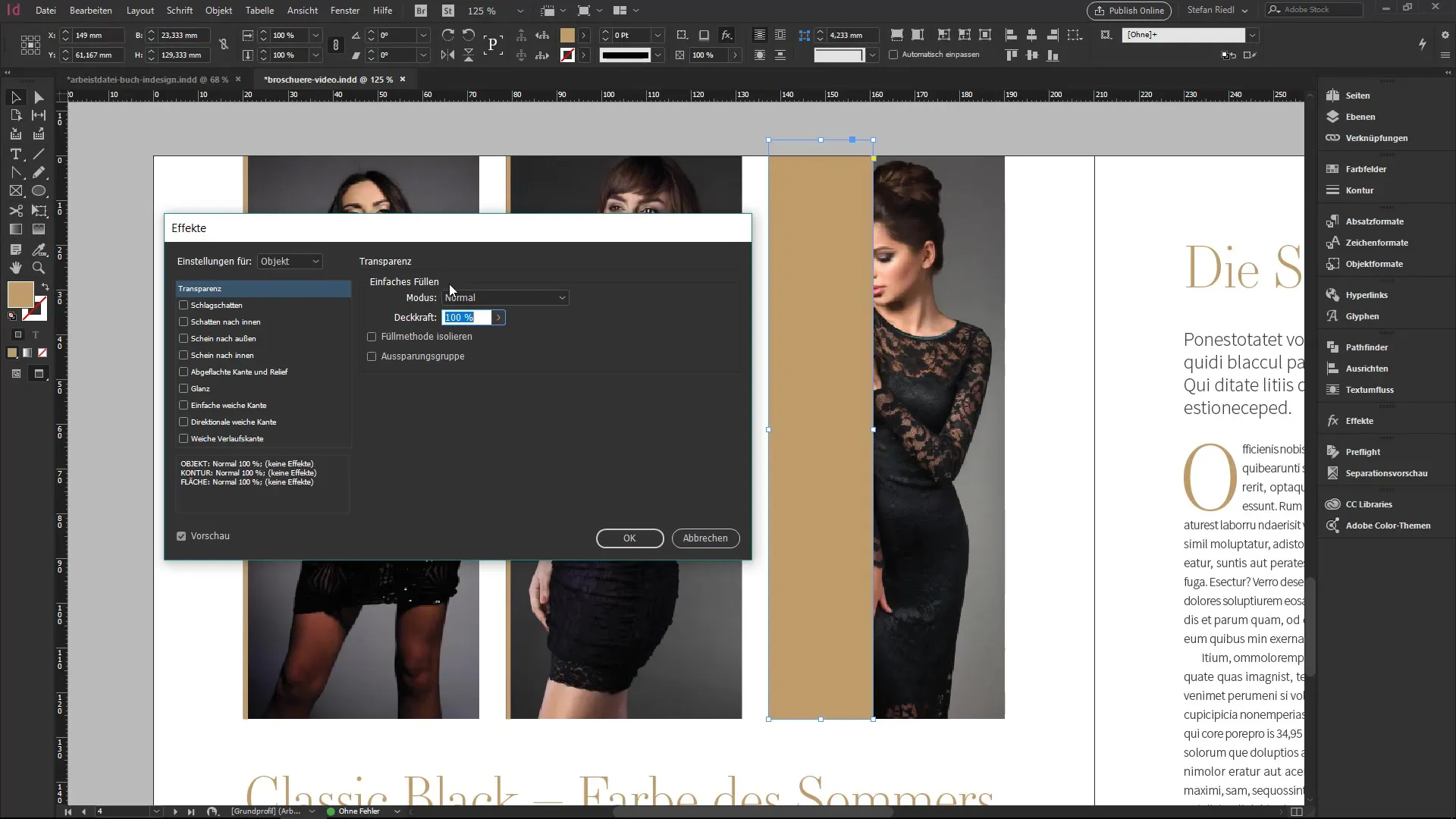
Pielietot ēnu
Lai saviem dizainiem piešķirtu dziļumu, izmanto ēnu. Vispirms noņem visus nevajadzīgos elementus un izvēlies attēlus, kuriem būs ēna. Ēna var būt ļoti efektīva ar minimāliem iestatījumiem, piemēram, 45% caurspīdīgumu un 1 mm izmēru. Šie smalkie pielāgojumi nodrošina, ka attēli rada iespaidu, ka tie atrodas uz lapas.
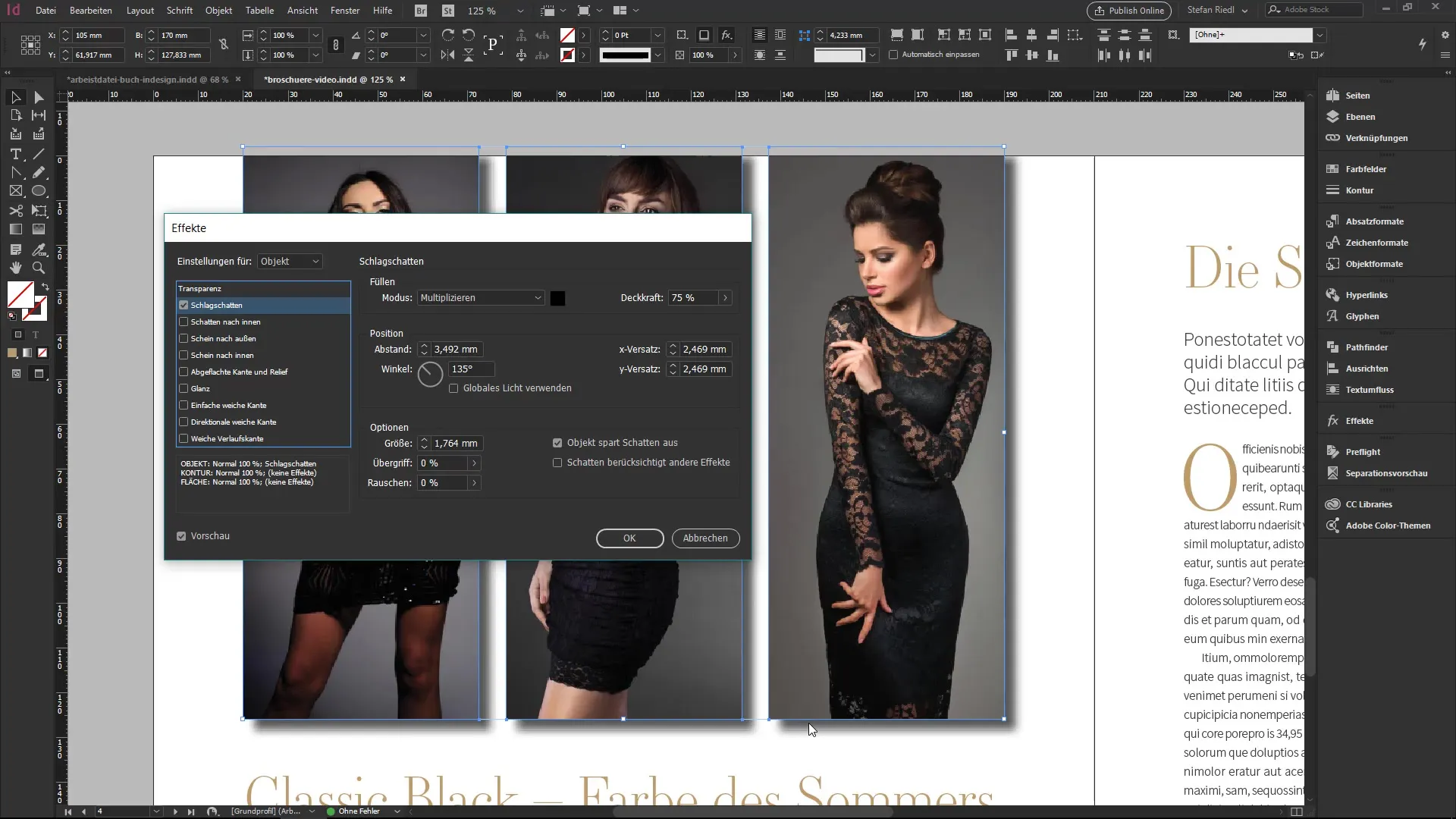
Pielāgot kontūru un to caurspīdīgumu
Ja vēlies pievienot kontūras attēlu rāmjiem, izvēlies kontūras rīku un iestati rāmja krāsu un biezumu. Šeit tu vari arī izmēģināt caurspīdīgumu, līdzīgi kā iepriekš ar ēnām. Samazini kontūras caurspīdīgumu līdz 50%, lai iegūtu maigu efektu, kamēr attēls pats netiek ietekmēts.
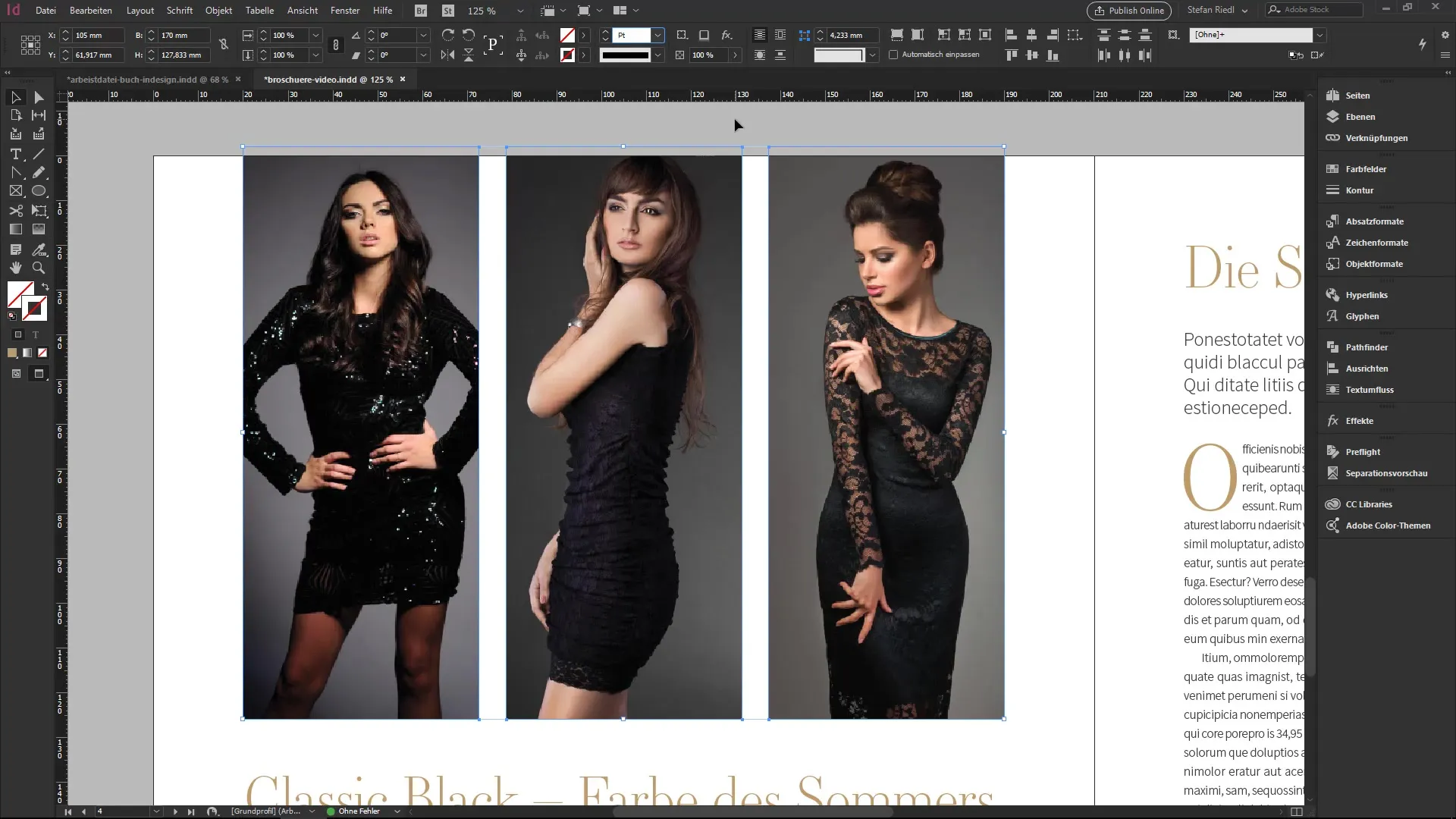
Atsevišķs caurspīdīgums kontūrām
Īpašs triks ir atdalīt kontūru un laukuma caurspīdīgumu. Lai to izdarītu, izmanto efektu kontroles paneli. Izvēlies panelī kontūru un iestati tās caurspīdīgumu uz 50%. Tas ļauj eksperementēt ar dažādām caurspīdīguma vērtībām, padarot tavus dizainus mainīgus un aizraujošus.
Augstas izšķirtspējas attēlu attēlošana
Ja tavs attēls tiek attēlots zemas kvalitātes, tas var būt saistīts ar displeja veiktspējas iestatījumiem. Ar peles labo pogu noklikšķinot uz attēla, tev būs iespēja mainīt displeja veiktspēju uz "augstas kvalitātes". Tādējādi izzudīs nepievilcīgas artefakti un attēli tiks attēloti skaidrāk. Šis iestatījums ir īpaši svarīgs, ja tu strādā ar vairākiem attēliem.
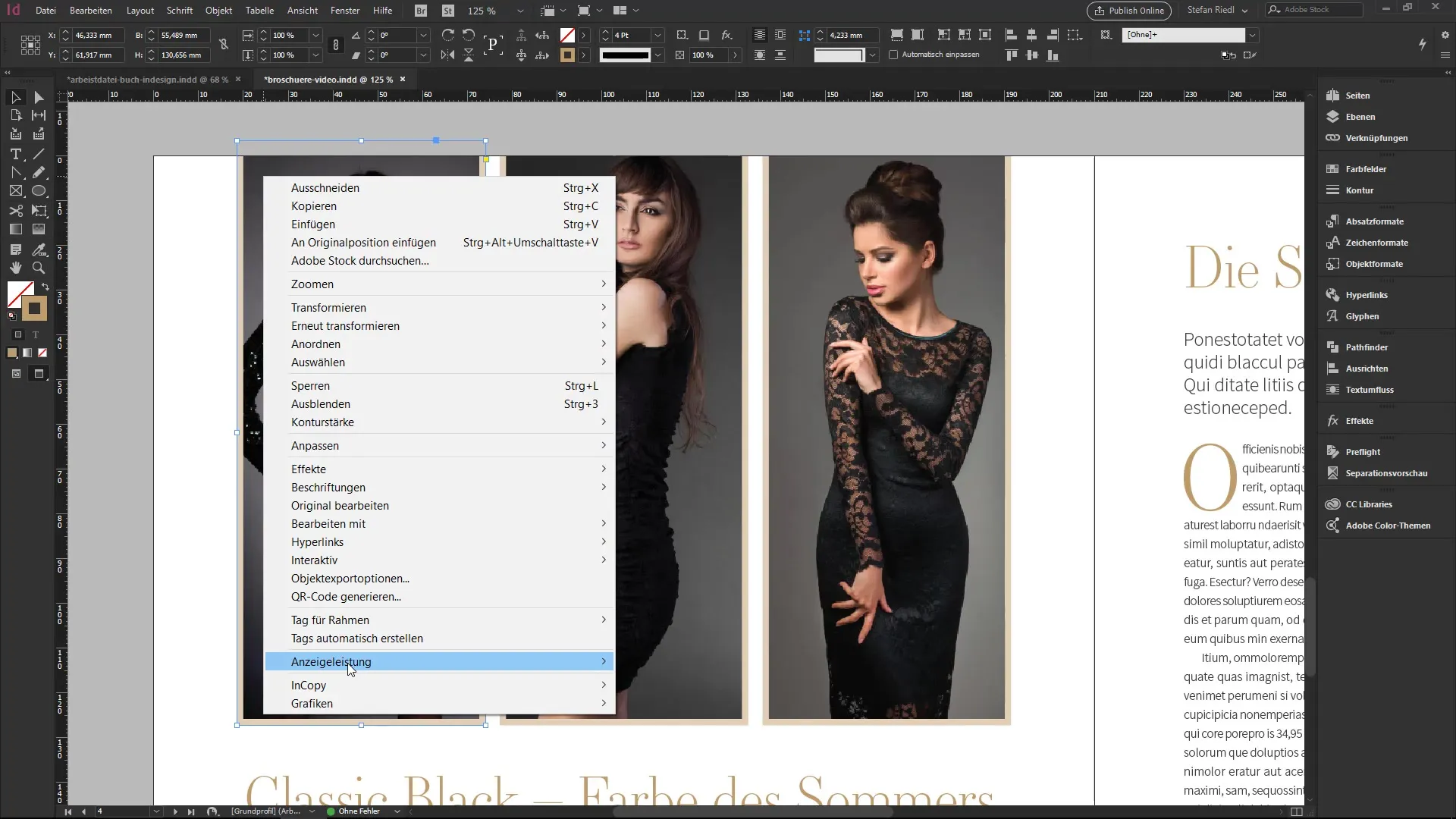
Izmantot attāluma rīku
Attāluma rīks programmā InDesign ļauj ātri pielāgot attālumus starp dažādiem elementiem tavā noformējumā. Noklikšķinot uz attāluma starp diviem rāmjiem un pārvietojot peli, tu vari palielināt vai samazināt attālumu. Turklāt turēt nospiestu Ctrl taustiņu, lai veiktu vēlamo pielāgojumu.
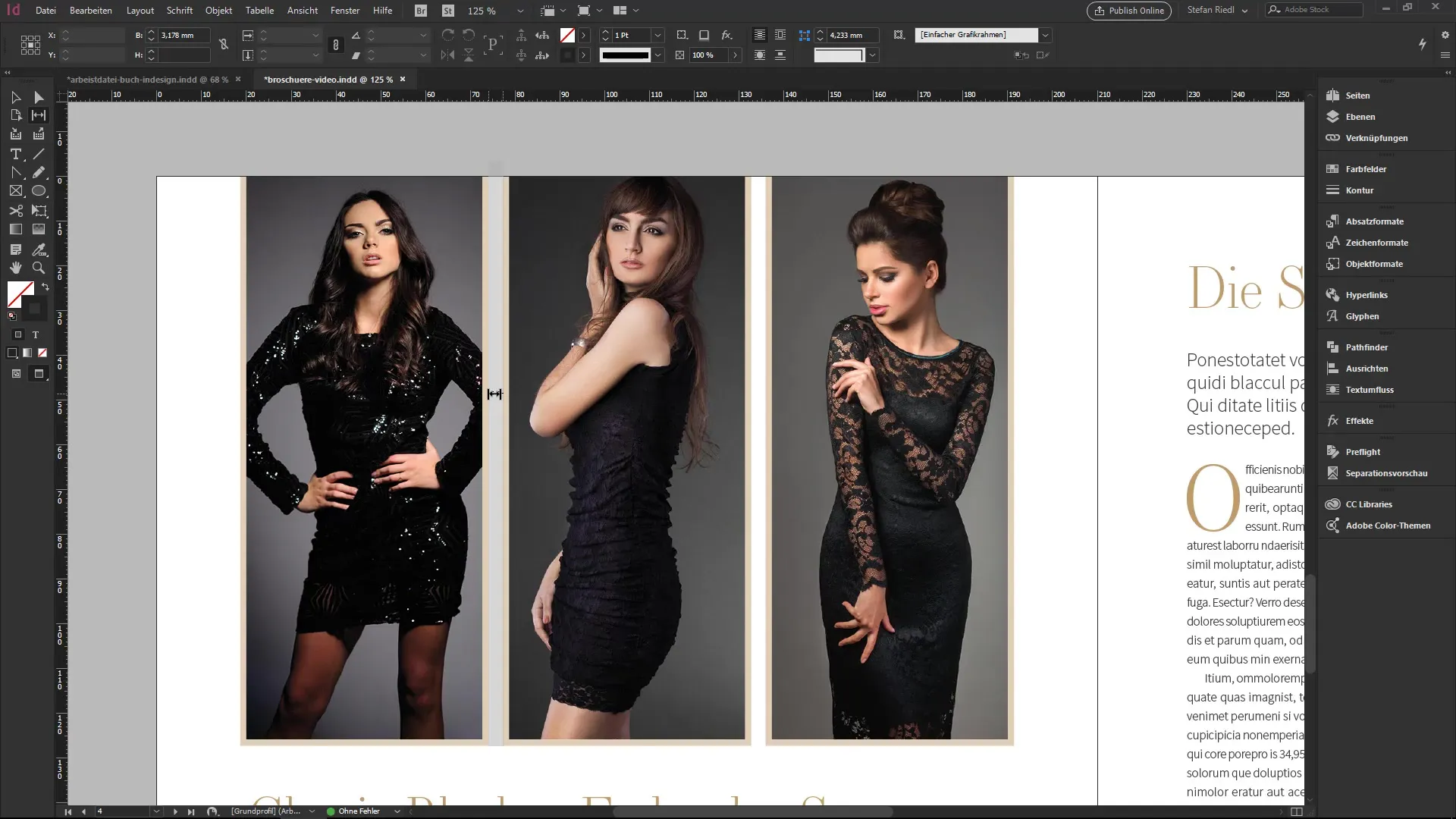
Kopsavilkums – InDesign: Vizuālie efekti, caurspīdīgums un attāluma rīks sīki
InDesign piedāvā tev daudzas iespējas, kā saviem dizainiem piešķirt dzīvību ar vizuālajiem efektiem, modificējamu caurspīdīgumu un noderīgiem rīkiem, tādiem kā attāluma rīks. Eksperimentējot ar šīm funkcijām, tu vari būtiski uzlabot savu vizuālo noformējumu un virzīt savus dizainus jaunā līmenī.
Bieži uzdotie jautājumi
Kā varu pielāgot sajaukšanas režīmu programmā InDesign?Noklikšķini uz FX ikonas un izvēlies vēlamo sajaukšanas režīmu no pieejamajām opcijām.
Kāds ir labākais veids, kā izveidot ēnu?Izmanto maigu iestatījumu ar aptuveni 45% caurspīdīgumu un 1 mm izmēru.
Kā varu uzlabot attēlu kvalitāti savā dokumentā?Noklikšķini ar peles labo pogu uz attēla un izvēlies augstas kvalitātes displeja iestatījumu.
Kā darbojas attāluma rīks?Izvēlies attālumu starp diviem elementiem, noklikšķini un velc, lai palielinātu vai samazinātu attālumu.
Vai es varu iestatīt atsevišķu caurspīdīgumu kontūrām un laukumiem programmā InDesign?Jā, izmanto efektu paneli, lai noteiktu caurspīdīgumu kontūrām un laukumiem neatkarīgi no viena otra.


